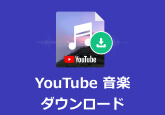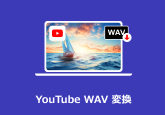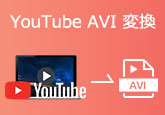PC・iPhone・Android|YouTubeの音が出ない時の対策
YouTubeで動画を視聴していると、時には音が出ない問題に遭遇することがあります。この問題は、視聴体験を損なうだけでなく、ストレスを引き起こす可能性があります。このガイドでは、iPhoneやAndroidスマートフォン、PCでYouTubeの音が出ない場合の原因と対処法について詳しく説明します。さまざまなデバイス(テレビ、スマートフォン、PC)に対応した方法や、専門的な動画修復ソフトの活用法など、幅広い解決策を提供します。
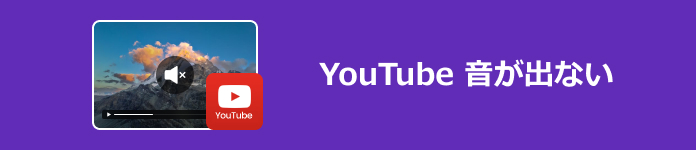
YouTubeで動画再生時に音が出ない原因
1、デバイスの音量設定:デバイスの音量がミュートになっている、または音量が低く設定されている場合、YouTube動画の音が聞こえなくなります。
2、ブラウザの設定:ブラウザの設定で音量がミュートになっている場合や、音声出力デバイスが正しく設定されていない場合があります。
3、再生デバイスの選択:オーディオ出力が正しく設定されていない場合、例えばBluetoothデバイスに接続されている場合に、音が出ないことがあります。
4、ブラウザのキャッシュやクッキー:ブラウザのキャッシュやクッキーが詰まっている場合、YouTubeの動作に影響を与える可能性があります。
5、ブラウザの問題:ブラウザ自体の問題やバグが原因で音が出ないことがあります。この場合は、ブラウザを再起動するか最新のバージョンにアップデートすることで解決する場合があります。
「テレビ、スマホ、PC対応」YouTubeで動画再生時に音が出ない場合の対処法7選
YouTubeで動画を再生する際に音が出ない問題は、デバイスやブラウザの設定、またはYouTubeのサーバー側の問題が原因となることがあります。以下は、テレビ、スマートフォン、PCでYouTubeの動画再生時に音が出ない場合の対処法について詳しく解説します。問題を解決するために役立つ手順や注意点を紹介し、より円滑な視聴体験を提供します。
対処法1、専門的な動画修復ソフトを利用する
動画再生時に音が出ない問題に対処するため、専門的な動画修復ソフトである4Videosoft 動画修復を利用することがおすすめです。このソフトウェアは、様々な動画フォーマットに対応し、音声や映像の問題を修復することができます。不良な動画ファイルを修復し、再生時に音が出るようにすることができるため、YouTube動画の音が出ない問題を効果的に解決できます。
無料ダウンロードWindows向け
安全性確認済み
無料ダウンロードmacOS向け
安全性確認済み
-
ステップ1 破損とサンプル動画を追加する
まず、YouTubeからダウンロードした動画ファイルを取得します。これは、YouTubeから動画をダウンロードするための専用のツールやオンラインサービスを使用して行います。4Videosoft 動画修復を起動し、修復したい動画ファイルをプログラムにインポートします。
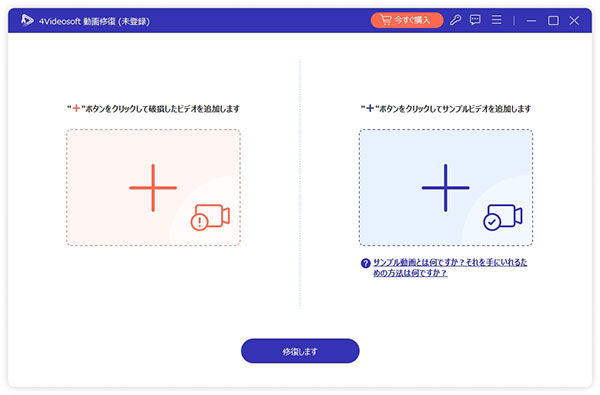
-
ステップ2 修復プロセスの実行
プログラムが動画ファイルを解析し、修復可能な問題を検出します。修復プロセスを実行し、不足している音声トラックや他の問題を修復します。修復が完了したら、修復された動画ファイルを保存します。必要に応じて、新しいファイル名や保存場所を指定します。
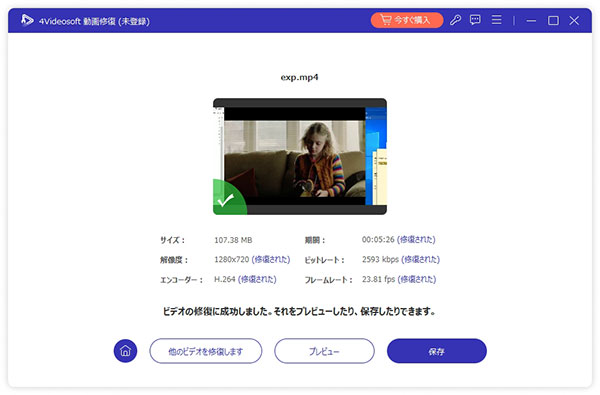
無料ダウンロードWindows向け
安全性確認済み
無料ダウンロードmacOS向け
安全性確認済み
対処法2、デバイスとYouTubeの音量を確認する
YouTubeで動画再生時に音が出ない場合、まずデバイスとYouTubeの音量を確認します。デバイスの音量設定が適切であることを確認し、スピーカーやイヤフォンの接続が正常かどうかも確認します。そして、YouTubeプレーヤーの音量コントロールを確認し、ミュートや音量が最小になっていないかを確認します。これらの設定を適切に調整することで、YouTube動画再生時に音が正常に出るようになります。
対処法3、ブラウザの設定を確認する
YouTubeで動画再生時に音が出ない場合、ブラウザの設定を確認することが重要です。まず、ブラウザの音声設定を確認し、音声がミュートになっていないかどうかを確認します。次に、ブラウザの拡張機能やアドオンが音声再生に影響を与えていないかを確認します。また、ブラウザのプラグインや設定で音声出力が制限されていないかも確認します。これらの設定を確認して適切に調整することで、YouTube動画再生時に音が正常に出るようになります。
対処法4、ブラウザのキャッシュやクッキーをクリアする
YouTubeで動画再生時に音が出ない場合、ブラウザのキャッシュやクッキーをクリアすることが役立ちます。ブラウザのキャッシュやクッキーは、ウェブサイトの一部を一時的に保存し、再度アクセスする際に読み込み速度を向上させるために使用されます。しかし、これらのファイルが古くなったり破損したりすると、動画再生に影響を与える場合があります。ブラウザの設定メニューからキャッシュやクッキーをクリアすることで、これらの問題を解決できます。
対処法5、ブラウザを再起動する
YouTubeで動画再生時に音が出ない場合、ブラウザを再起動することが役立ちます。ブラウザを再起動することで、一時的なエラーや不具合が解消される場合があります。ブラウザを再起動するには、ウィンドウを閉じてから再度開き直します。これにより、ブラウザが新たに起動され、前回のセッションでの問題が解消される場合があります。再度YouTubeにアクセスして、動画を再生してみてください。
対処法6、インターネット接続を確認する
YouTubeで動画再生時に音が出ない場合、インターネット接続を確認することが重要です。不安定なインターネット接続やネットワークの問題が音声再生に影響を与える可能性があります。まず、他のウェブサイトやアプリが正常に動作しているかどうかを確認します。次に、Wi-Fiやイーサネットなどのインターネット接続が適切に設定されているかを確認します。インターネット接続に問題がある場合は、ルーターを再起動したり、プロバイダーに問い合わせたりして解決を試みてください。
対処法7、Adobe Flash Playerをアップデートする
YouTubeで動画再生時に音が出ない場合、Adobe Flash Playerを最新版にアップデートすることが効果的です。古いバージョンのFlash Playerでは、動画再生に関する問題が発生する可能性があります。Adobe Flash Playerの公式ウェブサイトから最新版をダウンロードしてインストールし、ブラウザを再起動してみてください。これにより、YouTubeの動画再生時に音が正常に出るようになる場合があります。
よくある質問(FAQ)
質問 1. ミュートを解除するにはどうすればいいのか?
YouTubeでミュートを解除するには、プレーヤーの音量コントロールを確認します。プレーヤーの音量アイコンをクリックし、ミュートアイコンをクリックしてミュートを解除します。または、デバイスの音量設定を確認して、ミュートを解除します。
質問 2. iPhoneの音が出ない原因は何ですか?
iPhoneの音が出ない原因は、サイレントモードがオンになっている、音量がミュートになっている、ヘッドフォンが接続されている、またはハードウェアの問題が考えられます。これらを確認して問題を解決します。
質問 3. ユーチューブの音量を上げるにはどうすればいいですか?
YouTubeの音量を上げるには、YouTubeプレーヤーの音量コントロールを使用します。プレーヤーの下部にある音量バーをクリックしてドラッグし、音量を上げることができます。また、デバイスの音量ボタンを使用して、全体の音量を調整することもできます。
質問 4. iPhoneの音量設定はどこですか?
iPhoneの音量設定は、通常、側面の音量ボタンまたは設定アプリ内の「音」セクションで調整します。側面の音量ボタンを押して音量を調整するか、設定アプリを開いて「音」セクションに移動して音量を調整します。
質問 5. サイレントモードをオンにするとどうなるか?
サイレントモードをオンにすると、iPhoneの着信音や通知音が無音になります。振動機能は依然として動作しますが、音が鳴りません。これにより、静かな環境や会議中などで他人に迷惑をかけることなくiPhoneを使用することができます。
まとめ
4Videosoft 動画修復ソフトウェアは、YouTubeの音が出ない問題を解決するための強力なツールです。このソフトウェアを使用すると、破損した動画ファイルを簡単に修復し、再生可能な状態に復元できます。ユーザーは、動画の再生時に音が出ない原因を専門的なソフトウェアを利用して解析し、問題を迅速に解決できます。動画修復ソフトウェアの利用は、YouTubeの音が出ない問題に直面するユーザーにとって非常に便利であり、効果的な解決策を提供します。
無料ダウンロードWindows向け
安全性確認済み
無料ダウンロードmacOS向け
安全性確認済み